Un paseo por la consola de Intune (Parte V)
Hola a todos!
Continuamos con la serie de artículos e Intune, en esta ocasión seguimos con el repaso de los distintos apartados de la consola de administración.
Vamos a revisar la pestaña “Alertas”.
Como digo en todos estos artículos de la serie “Un paseo por la consola de Intune”, puede que os parezca que es un repaso un poco superficial, pero estamos empezando a acercarnos al entorno, después repasaremos todas las opciones con ejemplos prácticos.
Para comenzar, os recordamos que deberemos empezar nuestro validándonos a través de la URL:
https://admin.manage.microsoft.com/
Para acceder a “Alertas”, una vez entremos en el frontal tenemos que hacer doble clic en “consola de administración” que es un enlace situado en la parte superior de la pantalla y con esto aterrizamos en la sección “Información general”, donde podemos ver que la ventana está dividida en tres secciones, a la izquierda de la pantalla tenemos una serie de pestañas y en este caso nos interesa la pestaña “Alertas”.
Como en todos los casos anteriores, la zona central de la ventana contiene información de la sección en la que estamos, ayudas para la misma y algunas tareas que podemos realizar.
Los submenús son:
- Introducción.
- Todas las alertas.
- Asistencia remota.
- Endpoint Protection.
- Administración de dispositivos móviles.
- Supervisión.
- Aplicaciones de escritorio de Microsoft.
- Microsoft Office.
- Microsoft Windows.
Nos adentraremos en cada uno de ellos para repasar sus menús y propósitos.
Comenzamos por “Introducción”. En este submenú tenemos la información.
En la parte central tenemos la “Información general de Alertas”, dispone de dos partes diferenciadas, por un lado la parte informativa en la que se muestra el estado de las alertas de nuestros equipos y el estado del equipo y que si no hay ningún tipo de alerta mostrará el mensaje “Sin alertas” mientras que en el lateral izquierdo tendremos como siempre los menús de Tareas y Más información.
La parte de tareas muestra dos enlaces:
- Establecer configuración de tipo de alertas.
- Configurar reglas de notificación.
En “más información” tenemos el enlace “Información general de alertas” que nos lleva a una web de Technet:
http://technet.microsoft.com/library/jj662709.aspx
El menú de la zona izquierda de la pantalla sigue con “Todas las alertas”. Esta sección tiene la información de todas las alertas, listadas y presentando la siguiente información:
- Nombre de la alerta.
- Origen de la alerta.
- Última actualización.
En la parte superior tenemos varios filtros que podemos aplicar para buscar alertas:
- Crítico.
- Antigüedad de más de 48 horas.
Por último tenemos un menú en el que tenemos los siguientes ítems:
- Ver propiedades, que muestra datos sobre la alerta.
- Configurar, para configurar el comportamiento de la alerta.
- Cerrar alerta, para darla por concluida.
- Reactivar alerta, para dar una alerta cerrada por activa de nuevo.
- Ver información de solución de problemas.
El menú de la zona izquierda de la pantalla quedan otros menús por debajo de “Todas las alertas”, aunque todos presentan el mismo patrón por lo que los daremos por explicados.
Con esto hemos terminado con el repaso inicial de esta pestaña.
Seguimos repasando en próximos artículos.
Espero que sea de vuestro interés.
Un saludo
Did you enjoy this post? Why not leave a comment below and continue the conversation, or subscribe to my feed and get articles like this delivered automatically to your feed reader.

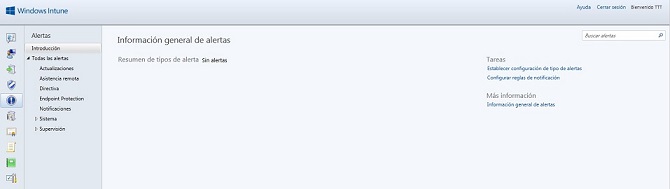


Comments
No comments yet.
Leave a comment